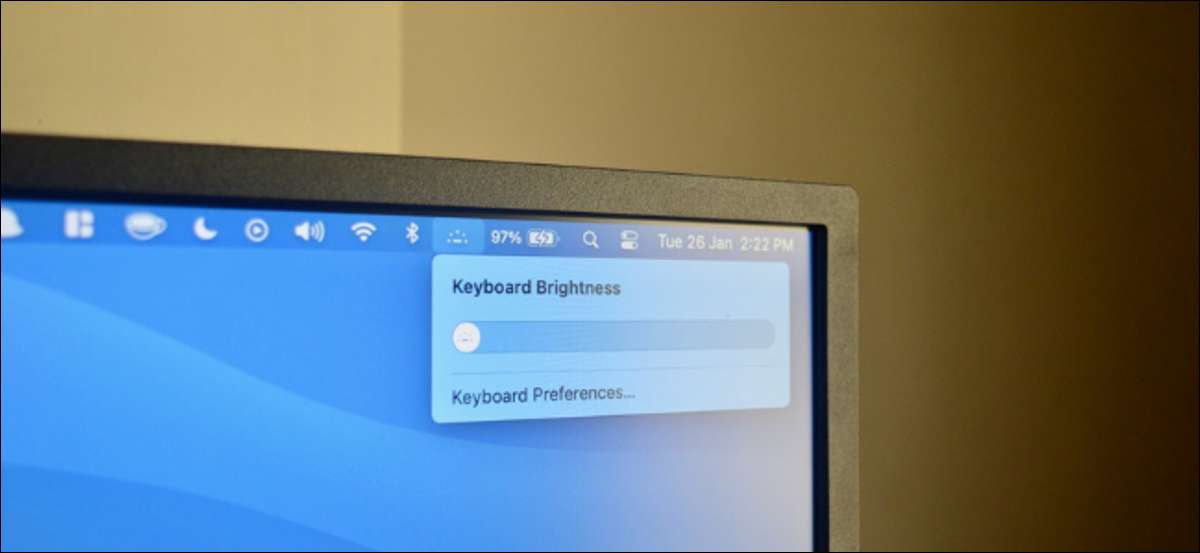
När du är i ett mörkt rum kan du öka tangentbordets ljusstyrka på din MacBook-luft för att skriva enklare. Det finns två sätt att göra med hjälp av funktionstangenterna på tangentbordet eller kontrollcentret i MacOS.
Justera tangentbordets ljusstyrka på en Intel MacBook Air
Om du använder en MacBook Air som gjordes före 2020 m1 MacBook Air (när Apple övergår till deras Egen Apple Silicon Chip) Det är faktiskt ganska lätt att manuellt justera tangentbordets ljusstyrka.
RELATERAD: Hur man kontrollerar om din Mac använder en Intel eller Apple Silicon-processor
På ditt MacBook Air-tangentbord, tryck på F5-tangenten för att sänka tangentbordets ljusstyrka och tryck på F6-tangenten för att öka tangentbordets ljusstyrka.
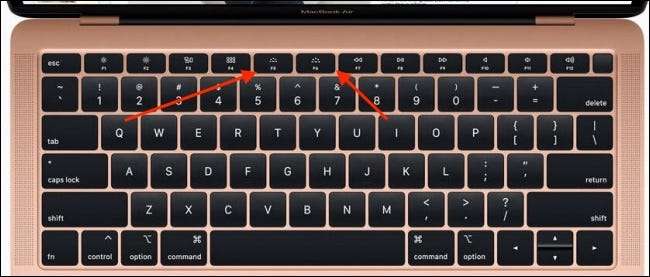
Justera tangentbordets ljusstyrka på en Apple Silicon MacBook Air
Med introduktionen av 2020 MacBook Air med ett M1-chip ändrade Apple tangentbordets design av MacBook Air. Företaget ersatte lanseringstangenterna och tangentbordets ljusstyrka med strålkastare, diktering och stör inte knapparna.
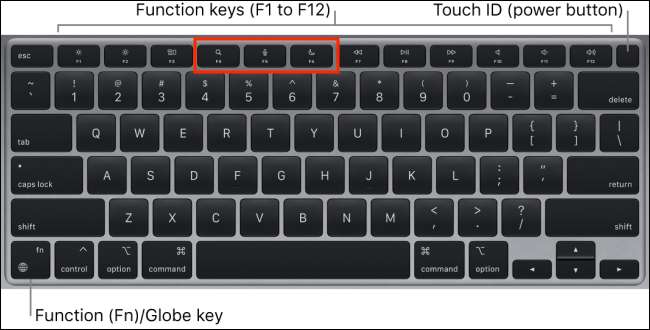
Så hur ökar du tangentbordets ljusstyrka eller aktiverar tangentbordsljuset på din MacBook Air nu när nycklarna saknas? Du kan bara använda tangentbordets ljusstyrka från kontrollcentret. Alternativt kan du installera en tredje part-app för att återställa F5 och F6-tangenterna till det gamla tangentbordets ljusstyrka.
Justera tangentbordets ljusstyrka med hjälp av Control Center på Mac
Du hittar en dedikerad tangentbords ljusstyrka modul i MacOS Control Center (tillgänglig i MacOS Big Sur och högre).
RELATERAD: Hur man använder Control Center på Mac
För att komma igång, klicka på ikonen Control Center (bredvid Tid och datum ).
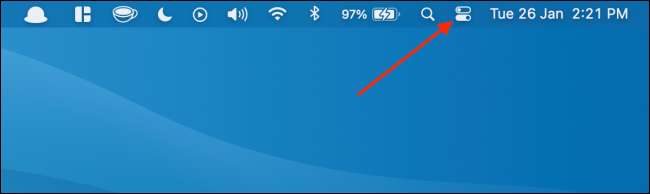
Här väljer du knappen "Keyboard Brightness".
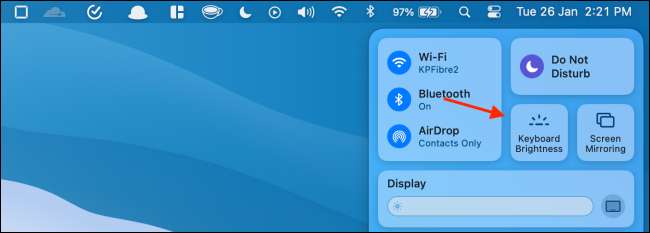
Använd sedan reglaget för att öka eller minska tangentbordets ljusstyrka.

Om du ofta befinner dig justering av tangentbordets ljusstyrka kan du stifta tangentbordets ljusstyrka till Menyraden själv .
Öppna kontrollcentralen, klicka på "Tangentljusstyrka" -kontrollen och dra den upp till menyraden.
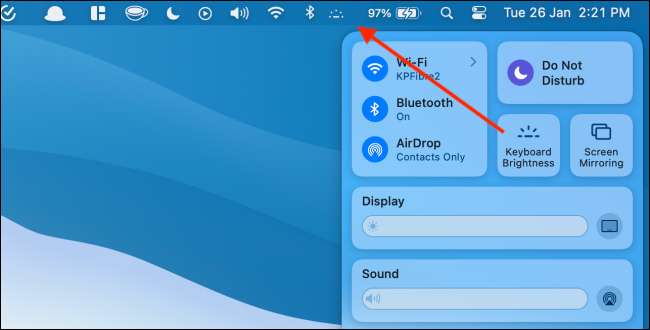
Nu, klickar du på tangentbordets ljusstyrka från menyraden omedelbart visar ljusstyrningsreglaget.
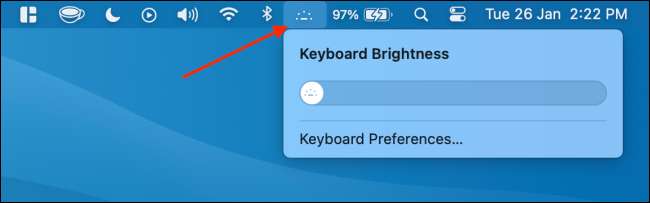
Remap tangentbordets ljusstyrka på MacBook Air
Medan tangentbordets ljusstyrka är trevligt kan du fortfarande använda de fysiska nycklarna för att styra tangentbordets ljusstyrka, speciellt om du inte hittar mycket användning för dikteringen och stör inte funktionsknapparna på din Mac.
Tack och lov kan du ta tillbaka det gamla beteendet med en enkel applikation. Allt du behöver göra är att installera Karabinerelement app. Det är ett gratis, öppet källkod och stabilt nyckelplattverktyg för MacOS. Dess standardprofil återställer automatiskt tangentknapparna på tangentbordet.
När du har laddat ner och installerat Karabiner Elements-appen måste du låta appen övervaka din tangentbordsinmatning så att den kan återställa nycklarna.
På MacOs måste du ge App Express-tillstånd från menyn Systeminställningar.
Klicka på ikonikonet från menyraden och välj alternativet "Systeminställningar" för att komma igång.

Gå sedan till "Security & AMP; Sekretess "avsnitt.
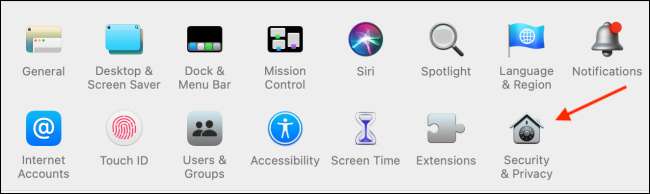
Här väljer du fliken "Sekretess" och klickar på låsknappen så att du kan göra ändringar.

Skanna ditt fingeravtryck med hjälp av Touch ID eller ange ditt lösenord för att låsa upp inställningarna.
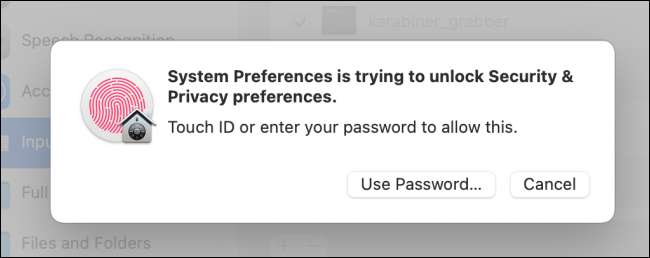
Från avsnittet "Input Monitoring" klickar du på kryssrutan bredvid "Karabiner_observer" och "Karabiner_observer".
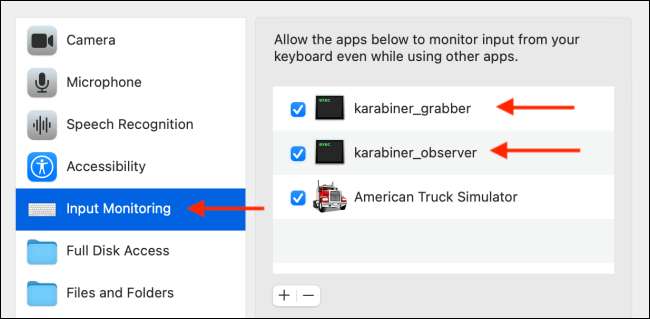
Du kan nu stänga fönstret Systeminställningar.
Gå tillbaka till Karabiner Elements-appen och navigera till fliken "Funktionsknappar". Här, se till att F5-tangenten är vald som "Illumination_Decrement" och att F6-tangenten är mappad till alternativet "Illumination_increment".
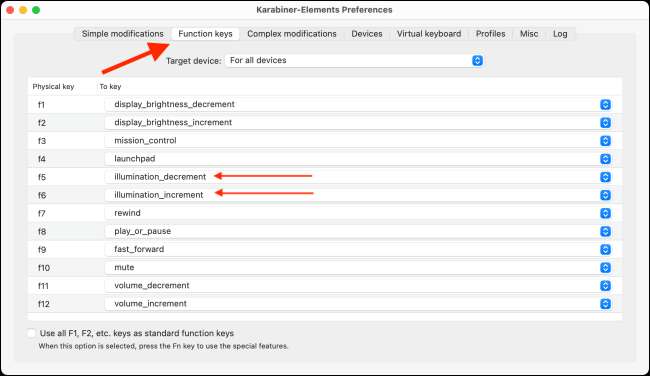
Slutligen tryck på F5-tangenten för att minska tangentbordets ljusstyrka och F6-tangenten för att öka den. Om det inte fungerar direkt, avsluta och starta om Karabiner Elements-appen.
Och det är allt. Du har nu återställt det ursprungliga tangentbordets ljusstyrka för MacBook Air-tangentbordet.
Visste du att kontrollcentret i MacOS är anpassningsbart? Här är Så här lägger du till och tar bort moduler från kontrollcentret på din Mac.
RELATERAD: Så här anpassar du Control Center på Mac






